"Az iCloud biztonsági másolat nem működik értem. Megpróbáltam csatlakoztatni az iPhone készüléket egy áramforráshoz, és szeretnék biztonsági másolatomat készíteni az iCloudról. Úgy találom, hogy nem sikerült biztonsági másolatot készíteni az iPhone-ról az iCloudra, és azt mutatja, hogy az utolsó biztonsági másolat készítése nem sikerült. Mi a baj ezzel? Valaki segíthet javítani az iCloud biztonsági másolat nem működő problémájának kijavításában? "
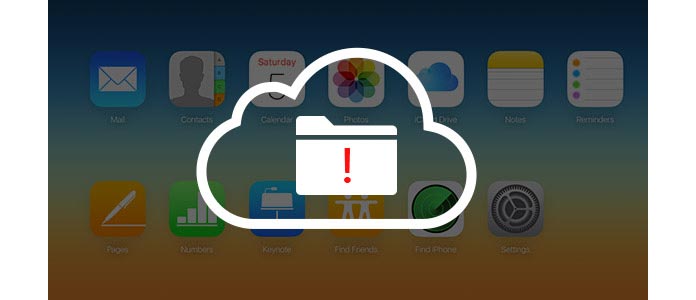
Az iOS felhasználók opcionálisan megfontolhatják az iPhone / iPad / iPod adatainak biztonsági mentését az iTunesba vagy az iCloudba. Amikor felmerül a Az iCloud biztonsági mentése nem működik or az utolsó biztonsági mentés nem fejeződött be, mit kell tennie? Ez a cikk az Ön számára készült, és néhány hasznos tippet tartalmaz, amelyek segítségével javíthatja az iPhone / iPad / iPod biztonsági másolatát az iCloudon.
Ez a rész néhány hasznos tippet mutat be, és segít kezelni az iCloud biztonsági mentés nem működőképességét, vagy az utolsó biztonsági másolat készítése nem sikerült. Az elején megpróbálhatsz indítsa újra az iPhone alkalmazást és megnézheti, hogy a probléma megoldódott-e vagy sem. Ha nem, mi lenne a rendelkezésre álló iCloud tárhely?
Az iCloud korlátozott 5 GB-os ingyenes tárhelyet biztosít. Először ellenőrizze az iCloud tárolását, és ellenőrizze, hogy van-e elegendő iCloud tárhely a biztonsági mentéshez. Menj beállítások > iCloud > Tárolás > Kezelése Tárolás.
Ha az iCloud tárhely nem elegendő, akkor az iCloud biztonsági másolatának kiadása nem kis csuklás. Választhatja az iCloud biztonsági mentésének törlését az iCloud hely visszaszerzése érdekében, vagy megvásárolhat további tárolóhelyet, itt található az iCloud tárolási ára.
◆ 50 GB: havonta 0.99 USD
◆ 200 GB: havonta 2.99 USD
◆ 1 TB: havonta 9.99 USD
A hálózat nagy jelentőséggel bír, ha iPhone / iPad / iPod készüléket szeretne biztonsági másolatot készíteni az iCloud-ra. Kipróbálhatja a hálózati beállítások visszaállítását, hogy kijavítsa az iCloud biztonsági másolatát, amely nem működik, vagy az utolsó biztonsági másolat nem sikerült befejezni. A leggyakoribb probléma, amellyel sok iOS-felhasználó találkozik, a Wi-Fi. (Az iPhone nem fogja csatlakoztatni a Wi-Fi-t?)

Keresse meg az iPhone készüléket Beállítások app > általános > vissza > Hálózati beállítások visszaállítása. Ezután iPhone megújítja a hálózati beállításokat. Csatlakoztassa újra a Wi-Fi-t, hogy megnézze, működik-e vagy sem.
Ezenkívül fontolóra kell vennie egy másik módot is, csatlakozni kell egy másik Wi-Fi hálózathoz, hogy javítsa az iCloud biztonsági másolatát. Ez változást hozhat.
Ha a biztonsági mentési probléma az iCloudból származik, akkor fontolhatja meg a kijelentkezést, majd ismét bejelentkezni az iCloudba az iOS-eszközön, hogy ellenőrizze, vajon az utolsó biztonsági másolat nem sikerült-e befejezni.
1 lépésNyissa ki az iDevice készüléket, és keresse meg a "Beállítások"> "iCloud" pontot. Görgessen le az aljára és koppintson a "Kijelentkezés" elemre.

2 lépésKoppintson a "Kijelentkezés"> "Törlés a My (iDevice-ből)"> "Keep on My iPhone" elemre. Írja be az Apple ID jelszavát, és végül jelentkezzen ki az iCloud-fiókjáról.

3 lépésJelentkezzen be újra az iCloud-ba, és ellenőrizze, hogy a probléma megoldódott-e vagy sem.
Annak ellenére, hogy az iCloud biztonsági mentés jelenleg nem működik, néhány meglévő iCloud biztonsági másolat törlése megoldhatja a problémát.
Lépjen a "Beállítások"> "iCloud"> "Tárhely"> "Tárhely kezelése" pontra. Válassza ki a nem szükséges eszköz biztonsági mentését, majd érintse meg az alján a „Biztonsági mentés törlése” menüpontot.

➤ iOS 7 vagy régebbi verzió esetén lépjen a "Beállítások"> "iCloud"> "Tárolás és" biztonsági másolat "lehetőségre, érintse meg a" Tárhely kezelése "elemet.
➤ iOS 8 vagy újabb verzió esetén lépjen a "Beállítások"> "iCloud"> "Tárolás"> "Tárhely kezelése" lehetőségre, vagy lépjen a "Beállítások"> "Általános"> "Tárolás és iCloud használat"> "Tárolás kezelése" menüpontra. msgstr "iCloud oszlop".

Ha elmulasztja, hogy az iCloud biztonsági másolat készítsen önnek, és hogy az iCloud biztonsági másolat nem működik, miért ne készítsen biztonsági másolatot az iPhone / iPad / iPodról az iTunesra?
Amikor az iPhone ikon megjelenik az iTunes bal felső sarkában lévő menüjében, kattintson rá. És az iPhone összes adatát a bal oldali sáv tartalmazza. Az "Összegzés"> "Biztonsági mentések" részben válassza az "Ez a számítógép" lehetőséget, majd kattintson a "Biztonsági másolat készítése most" gombra. Az iTunes elkezdi az iPhone biztonsági mentését.

Miért nem készít biztonsági másolatot az iPhone / iPad / iPod készülékről a Windows PC vagy Mac számítógépre? Mivel a számítógépnek elegendő hely van, ezért ez egy jó lehetőség az Ön számára. Megpróbálhatod iPhone adatátvitel egy próbára.
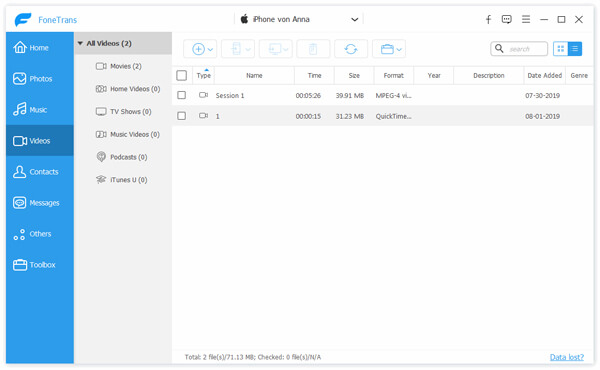
Ha eddig semmi más nem működött érted, akkor az utolsó esélyed, hogy az iOS-eszköz visszaállításával termonukleáris problémát kezelsz a problémán. Egyesek azt javasolhatják, hogy egyszerűen menjenek el beállítások > általános > vissza > Erase All Content and Settings.
Ezenkívül az iTunes segítségével visszaállíthatja iPhone / iPad / iPod készülékét.
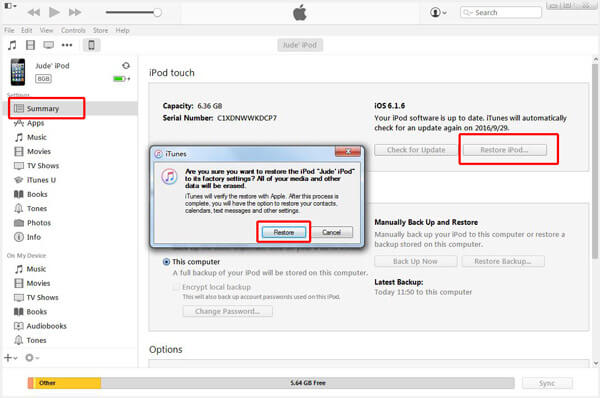
Vagy választhat egy megbízható, harmadik féltől származó szoftvert is, amely elősegíti az iPhone / iPad / iPod biztonságos visszaállítását. iPhone Data Eraser itt nagymértékben bemutatják.
1 lépésCsatlakoztassa iPhone-ját a számítógéphez, és indítsa el az iPhone Data Eraser programot.
2 lépésVálassza a törlési szintet az "Alacsony", "Közepes" és "Magas" közül.
3 lépésKattintson a "Start" gombra az összes iPhone-adat és beállítás végleges törléséhez, hogy iPhone-ját visszaállítsa a gyári beállításokra.

Ebben a cikkben számos lehetőséget kínálunk arra, hogyan javíthatja az iCloud biztonsági másolatot, amely nem működik, vagy az utolsó biztonsági másolat nem sikerült. Ha az utolsó biztonsági másolat nem fejeződött be, az iCloud biztonsági másolat nem működik, vagy az iPhone / iPad / iPod nem készít biztonsági másolatot az iCloudra, akkor kipróbálhatja a fenti megoldásokat. Bármely jobb ötlet az alábbiakban olvasható.
1. Hol van az iCloud biztonsági mentés az iOS 13/14 rendszerben?
IPhone-on lépjen a Beállítások> [az Ön neve]> iCloud elemre. Keresse meg és koppintson az iCloud Backup elemre, és ellenőrizze, hogy az iCloud Backup csúszka be van-e kapcsolva. Ezután az iPhone automatikusan biztonsági másolatot készít az adatokról, amikor csatlakoztatva van a hálózathoz, le van zárva és be van kapcsolva a Wi-Fi.
2. Hogyan kényszeríthetek iCloud biztonsági mentést az iOS 13/14 rendszerben?
Az iCloud biztonsági mentésének kikényszerítéséhez az iOS 13/14 rendszerben lépjen a Beállítások> [a neve]> iCloud> iCloud biztonsági mentés elemre, és érintse meg a Biztonsági másolat most elemet.
3. Miért tart ilyen sokáig az iCloud biztonsági másolatom?
Két fő tényező befolyásolhatja az iCloud biztonsági mentési sebességét. Az internet kapcsolat lassú, vagy a biztonsági mentési fájl mérete nagy.